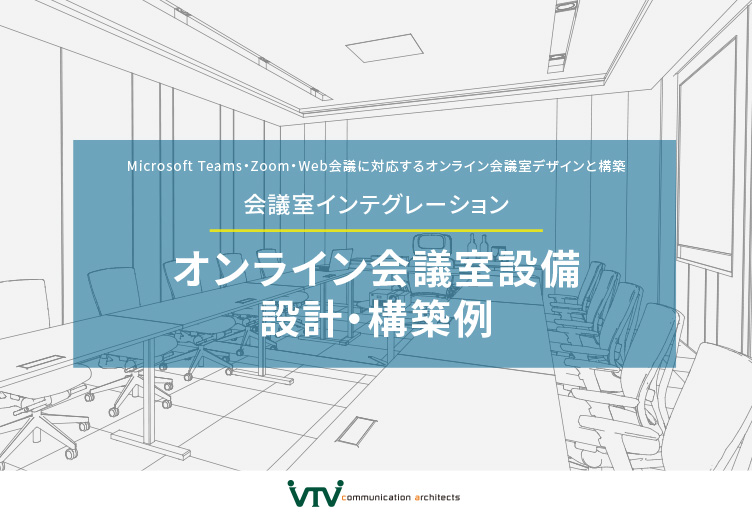Yamaha(ヤマハ) YVC-1000のマニュアルをわかりやすく解説!
Yamaha(ヤマハ)
YVC-1000のマニュアルをわかりやすく解説!

YVC-1000には、本体(YVC-CTU-1000)、マイク(YVC-MIC1000)1台、必要なケーブルが付属しています。利用するには、本体とマイクを接続し、利用する機器(PCなど)にUSBケーブル、またはBluethoothで接続するだけなので誰でも簡単に準備できます。本体とマイクの説明、初期設定の方法を解説します。
設置する
- 本体とマイクのボタンの説明
-
YVC-1000の本体です。会議中は本体上部のボタンで操作します。
- ①電源ボタン
本製品を起動するときに押します。起動すると緑色に変わります。また、起動状態で電源ボタンを2秒以上押すとスタンバイ状態になり、ボタンが赤色に変わります。
※マイク(追加マイク)を接続してから電源を入れます。 - ②音量調整ボタン(+ / ―)
スピーカーから出力される音量を調整できます。
また、外部スピーカー接続時に+(プラスボタン)と―(マイナスボタン)を同時に2秒以上押すと、内蔵スピーカーおよび外部スピーカーの出力を選択できます。 - ③音叉ボタン
2秒以上押すと音響状態を自動測定し、最適な状態するために設定を調整します。また、不具合がおきたときにオレンジ色に変わり、点灯または点滅します。このときに音叉ボタンを押すと検出された問題を音声ガイダンスで通知します。
音叉ボタンの詳細はテレビ会議FAQをご参照ください。 - ④Bluetoothボタン
Bluetoothに対応しているスマートフォンやタブレットなどペアリング(接続)するときにこのボタンを押します。Bluetooth接続中に、このボタンを押すとBluetoothを切断します。 - ⑤NFCロゴ(N-Mark)
NFC(近距離無線通信)機能搭載のBluetoothに対応しているスマートフォンやタブレットをかざすと、ペアリング(接続)・切断ができます。 - ⑥スピーカー音量インジケーター
相手の音声や外部マイクからの入力レベルを表示します。 - ⑦マイクミュート(マイクオフ)
ミュートにするとこちら側の音を消し、相手に送られません。ミュート中はマイク上部が赤く点滅します。ミュート解除するときも同じボタンを押します。
- 本体(YVC-CTU-1000)の背面の説明
-
YVC-1000の本体背面にあるポートの説明です。
- ①電源端子
YVC-1000専用の電源ケーブルを接続します。 - ②USBポート
パソコンを接続する際に、専用のUSBケーブルを接続します。 - ③マイクポート
YVC-1000専用のマイク(YVC-MIC1000)をマイクケーブルで接続します。 - ④外部スピーカー用ポート
アンプ内蔵のスピーカーと接続します。 - ⑤音声出力ポート
外部マイクやテレビ会議システムの音声入力端子に接続します。 - ⑥音声入力ポート
外部マイクの音声出力端子に接続します。
※外部マイクを接続する倍は、専用のアプリケーション「YVC-1000 Configurator」でオーディオ入力端子の設置を変更する必要があります。詳細は、YVC-1000取扱説明書の34ページ「YVC-1000 Configuratorを使う」の章をご参照ください。
マイク
- マイク(YVC-MIC1000/YVC-MIC1000EX)の説明
-
YVC-1000には、マイク1台(YVC-MIC1000)が付属します。オプションで拡張マイク(YVC-MIC1000EX)を4台(計5台)まで増設できます。
- マイク(YVC-MIC1000)の説明
- ①入力端子
オプションの追加マイクと接続します。 - ②出力端子
YVC-1000本体と接続します。ケーブルに付いているシールの色とマイクの出力端子の色をあわせて配線します。 - マイク(YVC-MIC1000)の説明
- ③入力端子
オプションの追加マイクと接続します。 - ④出力端子
付属マイクと接続します。※3台以上接続する場合は、この出力端子にオプションマイクを接続します。
初期設定
- YVC-1000初期設定
-
YVC-1000を有効にするための設定を解説します。
- ①電源をいれる
電源プラグをコンセントに挿し、本体の電源ボタンを押します。ボタンの色が緑色に点灯することを確認します。 - ②言語を選択する
初期設定では音声ガイダンスが英語に設定されています。ここでは日本語に変更する場合の操作を説明します。- 音声ガイダンスが有効とのきに、音叉ボタンを押しながら音量調整ボタンの+(プラスボタン)を繰り返し押します。
+プラスボタンを押すたびに、英語 / 日本語 / 中国語 / 韓国語 / フランス語 / スペイン語 / ドイツ語 の順番で切り替わります。 - 日本語に切り替わったところで操作を終了します。
- 音声ガイダンスが有効とのきに、音叉ボタンを押しながら音量調整ボタンの+(プラスボタン)を繰り返し押します。
- ③スピーカーを選択する
ご利用になる環境にあわせて、スピーカーの出力設定を行います。相手の音声をYVC-1000のスピーカーで出力するか、外部スピーカーで出力するか、または両方から出力するかを選択できます。- 音量調節ボタンの+(プラスボタン)と―(マイナスボタン)を同時に2秒以上押します。スピーカー選択を促すガイダンスが通知されます。
- 音量調節ボタンの+(プラスボタン)または―(マイナスボタン)を押して、使用するスピーカーに変更します。
- ④スピーカーの音量を調節する
YVC1000本体のスピーカーのみを利用する場合は、音量調節ボタンの+(プラスボタン)と―(マイナスボタン)で、利用環境に最適な音量に変更します。- YVC1000本体のスピーカーと外部スピーカーの両方を利用する場合
- 外部スピーカーの音量を最小にします。
- YVC1000本体の音量調節ボタンで、内蔵スピーカーの音量を調節します。
- 外部スピーカーの音量を調節します。
- 外部スピーカーのみを利用する場合
- 外部スピーカーの音量を最小にします。
- YVC1000本体の音量調節ボタンの+(プラスボタン)を押して、音量を最大にします。
- 外部スピーカー音量を調節します。
- YVC1000本体の音量調節ボタンの―(マイナスボタン)を押して、実際に利用するときに最適な音量に調整します。
- YVC1000本体のスピーカーと外部スピーカーの両方を利用する場合
- ⑤自動音響調整機能を利用する
利用する環境に最適な状態に調整する機能です。本体の電源ボタンを押します。ボタンの色が緑色に点灯することを確認します。- 音叉ボタンを2秒以上押すとオレンジ色の点滅に変わり、自動音響調整を開始します。
- 音響測定が開始します。測定中はノイズ音を出さないように静かにしています。
- 音響設定が開始されます。エコーキャンセラーの最適化、オートルームEQの最適化、外部スピーカーの遅延補正、周波数特性補正が行われます。
- 自動音響設定が終了すると、音声ガイダンスが流れます。再度、音叉ボタンの色で結果を確認できます。
- 緑色で点灯:正常
- オレンジ色で点滅:不具合が発生している
参考コンテンツ

- 会議室インテグレーションがもたらす効果
マイク・スピーカーなどの音響設備を整えることで生まれるメリットを解説します。 - 会議室構築の進め方
音の悪さを改善したユーザー事例から、どのような流れで音響設備をデザインしていくのがをご紹介します。
Yamaha製品に関するよくある質問
- どれくらいの規模のミーティングでYVC-1000の使用が推奨されますか?
- YVC-1000は、8~30人規模の中~大会議に最適なマイクスピーカーフォンです。拡張マイク1台が標準装備されていますが、オプション拡張マイクを最大4台まで増設できるので大規模会議室にも対応します。マイク1台あたりの集音範囲は半径は3m以内です(メーカー推奨)。
- YVC-1000を購入前に自社環境で使えるか確認したいのですが可能ですか?
- はい、ぜひ実際の会議でお試しください。ご購入後に「会議室の広さに合わない」や「聞こえにくい」などこんなはずではなかったということにならないようにするために、実際の会議室や打ち合わせスペースでご利用ください。マイクスピーカーをご検討中の方は、ぜひお試しの上、ご検討ください。お貸し出しご希望の場合は、弊社通販サイトのご利用案内からお申し込みください。
- YVC-1000に対応可能なオンライン会議システムを教えてください。
- YVC-1000は、Zoom、Microsoft Teams、Google Meetなどをはじめ、さまざまなオンライン会議システムに対応します。PCと接続するにはUSBケーブルで、スマートフォンやタブレット端末とはBluetoothで接続できます。ヤマハ社独自の音声処理技術を搭載しているので、自然なやり取りが行え、快適なオンライン会議の環境をサポートします。
- #YVC-1000
- #ヤマハ
- #YVC-1000拡張マイクつなぎ方
- #ヤマハマイクスピーカー使い方
- #ヤマハYVC-1000接続方法
- #YVC-1000マニュアル
- #YVC-1000使い方
- #YVC-1000スピーカーとして使う
- #YVC-1000接続方法